15 من أفضل ملحقات WordPress Heatmap لتدفق الماوس والنقر فوق التتبع
نشرت: 2019-08-10لا يمكن تجاهل تعدد استخدامات WordPress وسهولة استخدامه. بالنسبة للأعمال ، فهو يمنحهم القدرة على استكشاف السوق عبر الإنترنت ومساعدتهم على النمو. أيضًا ، يحتاجون إلى استخدام عدد كبير من المكونات الإضافية لتعظيم ما يقدمه WordPress. أحد هذه المكونات الإضافية هو إضافات خريطة الحرارة لـ WordPress . بحكم التعريف ، الخريطة الحرارية هي تمثيل مرئي يخزن كيفية تفاعل المستخدمين مع موقع الويب. بمعنى آخر ، المنطقة المرئية لصفحة الويب.
اقرأ أيضًا: أفضل إضافات اختبار سبليت WordPress A / B لتحسين معدلات التحويل
يمكن أن يتيح لك المكون الإضافي الرائع لخريطة الحرارة في WordPress ليس فقط مراقبة نقرات المستخدم ولكن أيضًا التأكد من استخدام هذه البيانات لتحسين موقع الويب الخاص بك بشكل أكبر. في هذه المقالة ، سنقوم بإدراج أفضل عشرة مكونات إضافية لخريطة الحرارة في WordPress. ومع ذلك ، قبل أن نبدأ ، دعونا نحاول فهم خريطة الحرارة وكيفية عملها.
أفضل ملحقات WordPress HeatMap
ماذا تفعل خريطة التمثيل اللوني؟
من استراتيجية تسويق المحتوى ، تعد خريطة الحرارة ضرورية ومفيدة في نفس الوقت. نظرًا لأنه يقوم بتعيين النقرات على الصفحة ، يمكن أن يساعد مسوق المحتوى في فهم كيفية عمل صفحاته. علاوة على ذلك ، فإنه يمنحك أيضًا تلميحًا حول مناطق المنشور / الصفحة التي تقدم أفضل أداء. يمكنك أيضًا استخدامه لتحسين قسم آخر من صفحتك. كما أنه مفيد في مساعدتك على وضع إعلانات مثالية. بشكل عام ، تُبرز خريطة الحرارة المنطقة بأربعة أكواد لونية: الأحمر والأصفر والأخضر والأزرق. يشير اللون الأحمر إلى أعلى منطقة تم النقر عليها ، متبوعًا باللون الأزرق بأقل كثافة.
هناك شيء آخر نريد مشاركته وهو أن هذه المكونات الإضافية تعمل بشكل مختلف. قد تضطر إلى تثبيت مكون إضافي لبرنامج WordPress ، ولكن هذه المكونات الإضافية لخريطة الحرارة تعمل كخدمة قد تضطر إلى شرائها من موقعها الرسمي. يتم ذلك للتأكد من عدم تحميل موقع الويب الخاص بك بسبب مئات طلبات تسجيل الأحداث.
# 1. الخرائط الحرارية بواسطة SumoMe
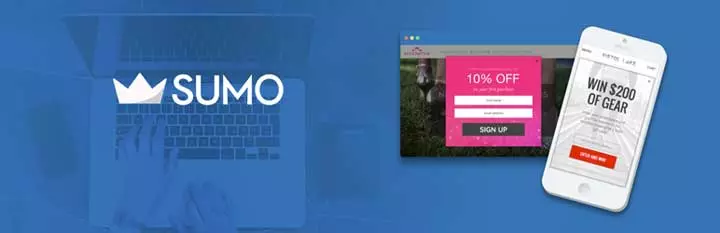
رابط التحميل
تعد Heatmaps بواسطة SumoMe واحدة من أفضل المكونات الإضافية المجانية لخرائط ووردبريس. يأتي مع أدوات مجانية من Sumo me. يمكنك تنزيل البرنامج المساعد والبدء في استخدامه مع مزايا أخرى. لديها أكثر من 100،000+ تثبيتات نشطة تتحدث عن فوائدها.
يتم أيضًا تنفيذ وظيفة الخريطة الحرارية بشكل جيد. باستخدامه ، ستتمكن من معرفة كيفية نقر الزوار على موقع الويب الخاص بك. يمكن بعد ذلك استخدام هذه المعلومات التي يلتقطها المكون الإضافي لتحسين صفحاتك بشكل أكبر. علاوة على ذلك ، يمكنك تتبع أي صفحة تريدها دون أي قيود على الإطلاق. يقدم المكون الإضافي أيضًا تعليقات في الوقت الفعلي مما يعني أنه يمكنك استخدامه لمعرفة ما ينوي الزوار فعله. لمعرفة المزيد تحقق من موقعهم الرسمي هنا. كما أنها توفر إصدارًا احترافيًا من البرنامج المساعد.
# 2. Slimstat Analytics
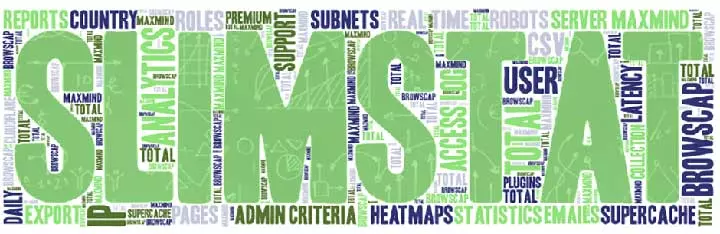
رابط التحميل
إذا كنت تبحث عن حل نهائي للتتبع على موقع الويب الخاص بك ، فإن تحليلات Slimstat تعد اختيارًا جيدًا. فهو لا يتيح لك إنشاء خرائط حرارية لموقعك على الويب فحسب ، بل يتيح لك أيضًا تتبع الكثير من الأشياء الأخرى على موقعك. على سبيل المثال ، يمكنك مراقبة وقت استجابة الخادم ومعدل الارتداد وأحداث الصفحة وما إلى ذلك. يمكنك أيضًا حماية خصوصيتك للمستخدمين.
يتم تحديث البرنامج المساعد لخريطة الحرارة في WordPress بانتظام. علاوة على ذلك ، يمكنك التحقق من ذلك من حقيقة أنهم قاموا بتحديث المكون الإضافي الخاص بهم وفقًا لإرشادات اللائحة العامة لحماية البيانات الأوروبية الجديدة. بدون تثبيت أكثر من 100،000+ نشط ، نوصي بهذا المكون الإضافي ، فقط إذا كنت بحاجة إلى جميع الوظائف الأخرى. أخيرًا وليس آخرًا ، فهو يدعم أيضًا التصميم سريع الاستجابة.
# 3. كريزيغ
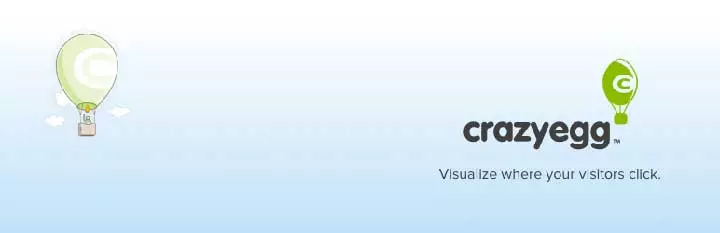
رابط التحميل
إذا كنت تبحث عن لمسة احترافية لخرائط الحرارة ، فإن لعبة Crazy Egg تناسبك. يتمثل الاختلاف الأكثر أهمية بين المكون الإضافي المجاني والمدفوع في دقة التتبع. تفتخر Crazyegg بدقة تبلغ 88٪. لاستخدامه مع WordPress ، تحتاج إلى تثبيت مكون WordPress الإضافي الخاص بهم وكذلك التسجيل على موقع الويب الخاص بهم. يأتي مزودًا بميزات مثل تتبع خريطة التمرير ، انقر فوق الخريطة الحرارية ، تراكب جميل يتيح لك التحقق من عناصر محددة ، وفهم مصدر النقرات وغير ذلك الكثير.
يمكنك التحقق من موقع الويب الرسمي الخاص بهم هنا. يمكنك تجربة خدمتهم لمدة شهر لأن جميع خططهم مجانية للشهر الأول فقط. بعد ذلك ، عليك أن تدفع ما لا يقل عن 29 دولارًا شهريًا.
# 4. خريطة التمثيل اللوني لـ WordPress - تحليلات في الوقت الفعلي
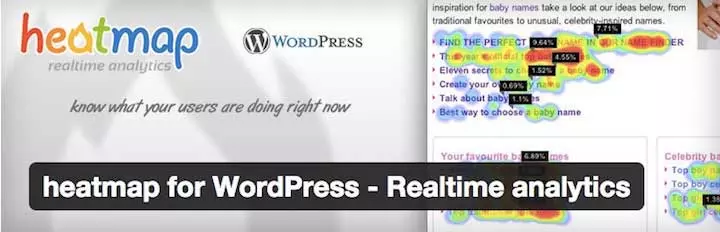
رابط التحميل
يوفر Heatmap for WordPress تتبعًا وتحليلات في الوقت الفعلي للزوار. إنه يعمل لكل من موقع الويب للجوال وسطح المكتب. هذا يعني أنه سريع الاستجابة ويدعم اللمس. لضمان عدم تأثر أداء موقع الويب ، يتم تحميل العلامات المطلوبة لمراقبة الموقع بشكل غير متزامن.
يمكنك أيضًا التحقق من الخيارات المدفوعة هنا. من خلال التحديثات التلقائية ودعم الخصوصية و https ، يعد المكون الإضافي أحد أفضل المكونات الإضافية لخريطة الحرارة لـ WordPress. خدمتهم جيدة أيضًا ، ويمكنك جعلها تعمل ببساطة عن طريق تثبيت علامة خريطة الحرارة على موقع الويب الخاص بك. ليس ذلك فحسب ، لا يتم تخزين أي من بيانات التتبع على موقع الويب ويتم تخزينها على الخادم الخاص بهم.

# 5. نظرة ذكية لتسجيل شاشة الزائر
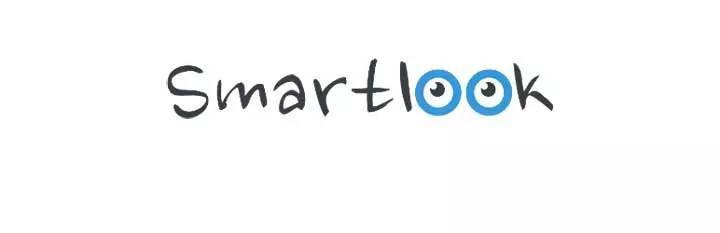
رابط التحميل
إذا كنت ترغب في تسجيل كل إجراء أو حركة يقوم بها الزائر ، فإن البرنامج الإضافي لتسجيل شاشة الزائر ذو المظهر الذكي يناسبك. هذا البرنامج المساعد لتتبع النقرات مجاني للاستخدام. لا يملك المطورون أيضًا أي خطة لاستثمار المكون الإضافي. هذا يعني أنه يمكنك استخدام المكون الإضافي دون القلق بشأن الخدمات المدفوعة. يمكن استخدام البرنامج المساعد لمراقبة الحركات والتفاعلات ونقرات الماوس. إنه مسجل للزوار ويمكن أن يساعد مسوقي المحتوى على فهم موقع الويب الخاص بهم. يمكن للمطورين والمصممين استخدامه أيضًا لفهم ما إذا كان هناك أي خطأ في UX.
يدعم المكون الإضافي أنواعًا متعددة من خريطة التمثيل اللوني ، وكمسؤول ، يمكنك استخدامها لتحليل جميع أنواع المنشورات. يمكنك استخدام مرشحات خرائط الحرارة المختلفة لمعرفة ما يريده المستخدم. علاوة على ذلك ، يمكنك أيضًا مقارنة خرائط الحرارة إذا لزم الأمر.
# 6. Inspectlet - تسجيل جلسة المستخدم وخرائط الحرارة
رابط التحميل
Inspectlet عبارة عن ماوس مفتوح المصدر ومكوِّن إضافي لتتبع النقرات ومجاني للاستخدام كالمعتاد. باستخدام هذا المكون الإضافي لـ heatmap WP ، يمكنك مراقبة موقع الويب الخاص بك للنقرات والتمرير وحركة الماوس وغير ذلك الكثير. بشكل أساسي ، باستخدام هذا المكون الإضافي ، يمكنك مراقبة أنشطة المستخدم بدقة. باستخدام هذا المكون الإضافي ، فأنت ملزم بالتعرف على المستخدمين واستخدام هذه المعلومات في تحسين عملك تمامًا.
كما أنه يأتي مع خاصية تتبع العين. علاوة على ذلك ، يمكنك التحقق من الخطوط العريضة للنقرات التي يقوم بها المستخدم. كمستخدم WordPress ، لن يستغرق الأمر الكثير من وقتك لتثبيته أيضًا.
# 7. اختبار Nelio AB

رابط التحميل
إذا كنت تريد إجراء اختبار A / B باستخدام خرائط الحرارة الجميلة ، فإن Nelio يناسبك. Nelio هو مكون إضافي للتحويل متعدد الاستخدامات لـ WordPress. هذا مفيد للغاية لمواقع الويب التي تختبر تصميمنا الجديد أو طرق تحويل الزوار. من خلال معرفة الخرائط الحرارية ، يمكنك تحديد ما هو الخطأ في التصميم وتنفيذه بشكل أفضل.
# 8. لاكي أورانج
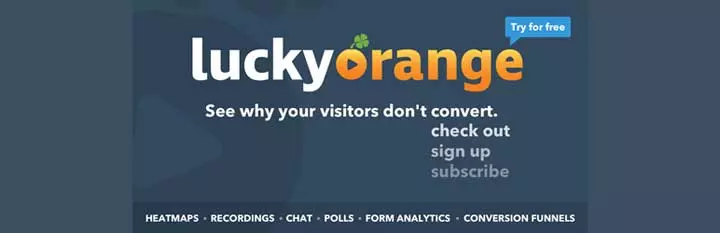
رابط التحميل
Lucky Orange هي واحدة من أكثر المكونات الإضافية احترافية المتاحة لرؤى تحسين مواقع الويب من خلال خرائط التمثيل اللوني. تم تصميم أداة التعليقات المخصصة لتقديم بيانات رسومية من بيانات الزائرين المسجلة. يساعدك على تحليل سبب عدم قدرة أجزاء من موقع الويب الخاص بك على توليد نقرات من خلال خرائط الحرارة واستطلاعات الرأي والتحليلات والتسجيلات والمزيد.
تم تصميم Lucky Orange للتخلص من الحاجة إلى التخمين عند تحسين موقع الويب الخاص بك. يتم تثبيت المكون الإضافي بنقرة واحدة فقط ويأتي مع نظام دردشة. يتيح لك نظام الدردشة المميز بالكامل هذا التفاعل المباشر مع عملائك ومساعدتهم أثناء ملء النماذج أو لديهم استفسارات حول عملك.
# 9. هوتجار
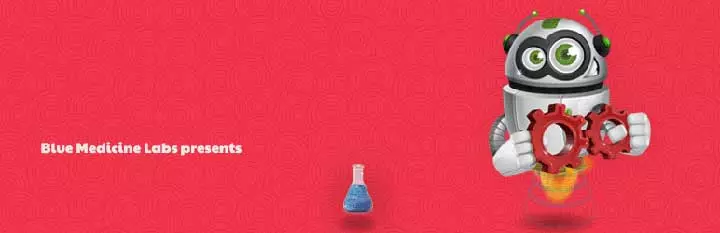
رابط التحميل
تعد أداة الخريطة الحرارية ضرورية لتحديد نقاط القوة والضعف في أي موقع ويب WordPress. إذا كنت ترغب في إعداد المكوِّن الإضافي لخريطة الحرارة ولم يكن لديك خبرة الترميز المطلوبة ، فقد غطت Hotjar Connecticator. يتيح لك إنشاء برامج نصية مخصصة واختبارها داخل المكون الإضافي أيضًا.
يمكن أن يعرض المكون الإضافي لخريطة الحرارة في WordPress أي بيانات ذات صلة تريد تتبعها لتقييم التفاعل على موقع الويب الخاص بك. البرنامج المساعد سهل الاستخدام ومتاح من لوحة تحكم WordPress. إنها واحدة من أسهل وسائل إضافة نصوص Hotjar إلى مواقع الويب الخاصة بك وهي أداة مفيدة للمبتدئين الذين يستخدمون النظام الأساسي مع تحسين وأداء رائعين لا يبطئان موقعك.
# 10. Clicky
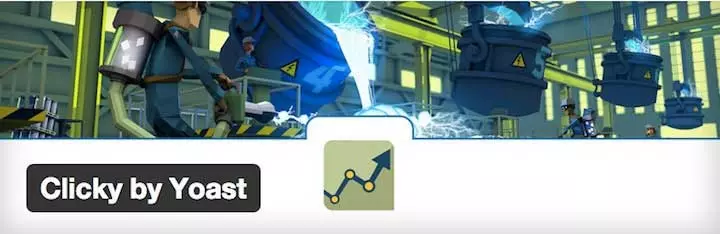
رابط التحميل
Clicky عبارة عن منصة لتحليل بيانات الإنترنت في الوقت الفعلي. علاوة على ذلك ، ربما خمنت أنك بحاجة إلى تثبيت المكون الإضافي الخاص به لجعله يعمل على موقع الويب الخاص بك. في الوقت الحالي ، تحظى Clicky بشعبية كبيرة وتقوم بجمع كل البيانات اللازمة لإجراء تحليل مناسب.
تتضمن بعض الميزات الرئيسية مراقبة الأهداف وحسابات معدل الارتداد المتقدمة وواجهة برمجة التطبيقات لتتبع الفيديو. تبدأ خدمتهم بسعر 14.99 دولارًا فقط في الشهر. الخرائط الحرارية متوفرة فقط مع Pro Plus وليس Pro (9.99 دولارًا). تحقق من صفحتهم الرسمية هنا.
# 11. التطور
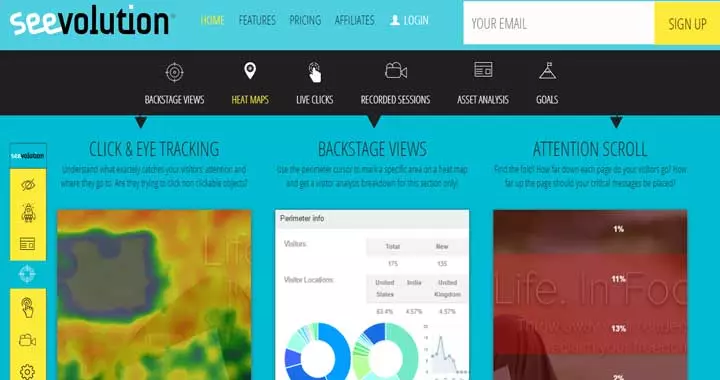
رابط التحميل
إذا كنت ترغب في الوصول إلى تحليلات تجربة العملاء في الوقت الفعلي بمساعدة مكون إضافي ، فإن Seevolution هو أحد الحلول الأكثر سهولة في الاستخدام المتاحة لـ WordPress. يتضمن ميزات مثل النقر وتتبع العين وأيضًا ميزة تمرير الانتباه الذكي لتحليل التفاعل الذي يولده المحتوى الخاص بك لكل صفحة فردية.
يعرض المكون الإضافي للتحليلات والتتبع الاحترافي بيانات مباشرة للمستخدمين الذين يرغبون في عرض المقاييس وتحديد نقاط الضعف في مواقعهم على الويب. يمكن أن تتراكم بيانات سلوك العملاء عبر موقعك بالكامل وتقدم لك رؤى لتحسين العوامل التي تحبط المشاهدين. يأتي المكون الإضافي مع إصدار تجريبي مجاني لتجربة جميع الميزات الاحترافية.
رقم 12. SessionCam
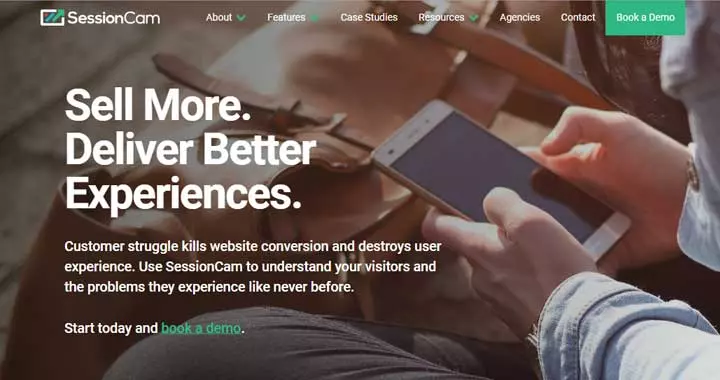
رابط التحميل
إذا كنت تبحث عن خدمة أو مكون إضافي لا يخبرك فقط عن خريطة التمثيل اللوني ولكن أيضًا عن إظهار تسجيل لكيفية تفاعل الزائر ، فإن SessionCam يناسبك. إنها خدمة ممتازة تتيح لك تغطية جميع صفحات موقع الويب الخاص بك والتحكم في جميع إجراءات الزائر عليها. يتتبع حركات الماوس أو نقرات أو أي أخطاء تنشأ أثناء التفاعل.
بالنسبة لمستخدمي WordPress ، تحتاج إلى استخدام مكون إضافي لتشغيله. أيضًا ، لديه خيار مجاني يمكنك الاستفادة منه. في الوقت الحالي ، يعمل فقط مع 500 صفحة شهريًا. تشمل الميزات الرئيسية الأخرى للمكوِّن الإضافي تحليلات النماذج ، وإعادة تشغيل الجلسة ، واكتشاف المعاناة ، واكتشاف الشذوذ ، وغير ذلك الكثير.
# 13. MouseFlow
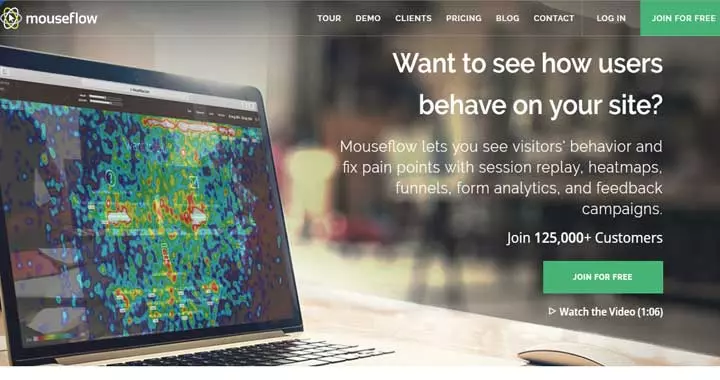
رابط التحميل
تمامًا مثل SessionCam ، يركز Mouseflow أيضًا بشكل كبير على تتبع وتسجيل حركات الماوس الخاصة بالزائر. كما أنه يخزن شكلاً آخر من أشكال التفاعل بما في ذلك ضغطات المفاتيح ، وأحداث التمرير ، والنقرات ، وما إلى ذلك. تم تصميم الأداة لجهات التسويق الشديدة حيث ستساعدهم على فهم ما يحتاج إلى تحسين. يأتي مع إعادة الجلسة ، وخرائط الحرارة المناسبة ، والمسارات. تبدأ الخطة بـ 10 دولارات شهريًا فقط.
أي برنامج WordPress Heatmap والتتبع الإضافي؟
في مقال اليوم ، ناقشنا كلاً من إضافات ووردبريس المجانية والمدفوعة. نوصي باستخدام Crazyegg إذا كنت تبحث عن خدمة / مكون إضافي مدفوع. للحصول على الإصدار المجاني ، تحقق من خرائط الحرارة بواسطة Sumome. ومع ذلك ، فإن اقتراحنا لا يعني أن المكونات الإضافية الأخرى سيئة أو تفتقر إلى شيء ما. أنت حر في استخدام أي مكون إضافي تريده. إذن ، ما هو المكون الإضافي أو الخدمة التي ستستخدمها؟ التعليق أدناه، واسمحوا لنا أن نعرف.
